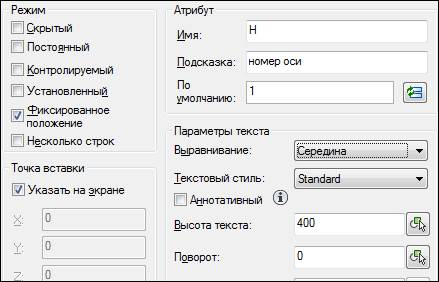Атрибуты
Урок 7
Задание: создать нумератор осей (кружочек с цифрой или буквой внутри) на примере осевой сетки.
Сначала построим осевую сетку: Определить ЛИМИТЫ (см. Урок 5) в 1.5 раза больше, чем габаритные размеры сетки (в мм). Настроить ЕДИНИЦЫ без десятичных знаков, СЕТКУ = 1000, ШАГ = 100 (Урок 5). Создать слой ОСИ (цвет – зеленый, тип линии – ОСЕВАЯ, масштаб подобрать) и построить осевую сетку по размерам, «хвосты» осей должны иметь достаточный вынос, чтобы привязать нумератор и поставить размеры; Установить текущим слой «0» и начертить КРУГ радиусом 400 мм на любом свободном месте. Атрибуты
Создадим атрибут - изменяемый видимый номер: ГЛАВНАЯ > БЛОК > ОПРЕДЕЛЕНИЕ АТРИБУТА:
ТОЧКУ ВСТАВКИ поставить с привязкой в центре окружности. В центре кружка появилась буква Н - имя атрибута. СОЗДАТЬ БЛОК (см. Урок 6) с именем NN, базовой точкой в ЦЕНТРЕ окружности (привязка), включающий в себя кружок и атрибут. Проверка: блок должен исчезнуть с экрана.
Установить текущим слой ОСИ. ВСТАВИТЬ блок (см. Урок 6) на конец каждой оси, (в дальнейшем все кружочки будут сдвинуты на свои места). При вставке блока в командной строке будет периодически появляться ПОДСКАЗКА: НОМЕР ОСИ, куда и следует вводить очередную цифру или букву. Из-за пунктира на слое ОСИ, в нумераторах может кружок так же стать пунктирным, поэтому нумерацию осей перенести на новый слой НУМЕРАЦИЯ (цвет – красный). Если блоки не изменяются внешне, значит, они не были созданы на слое «0». ПЕРЕНЕСТИ на место кружки (все по каждой стороне), используя в качестве привязки точку пересечения оси с окружностью и конец оси.
Настроить размерный стиль по Уроку 5, подобрать необходимый ГЛОБАЛЬНЫЙ МАСШТАБ (РАЗМЕРНЫЙ СТИЛЬ > РЕДАКТИРОВАТЬ > РАЗМЕЩЕНИЕ). Нанести размеры на слое РАЗМЕРЫ (цвет – желтый), используя привязки БЛИЖАЙШАЯ и НОРМАЛЬ. Поменять номер оси 1: двойным щелчком войти в РЕДАКТОР АТРИБУТОВ БЛОКОВ и изменить ЗНАЧЕНИЕ на двузначное, отметить центрирование.
|

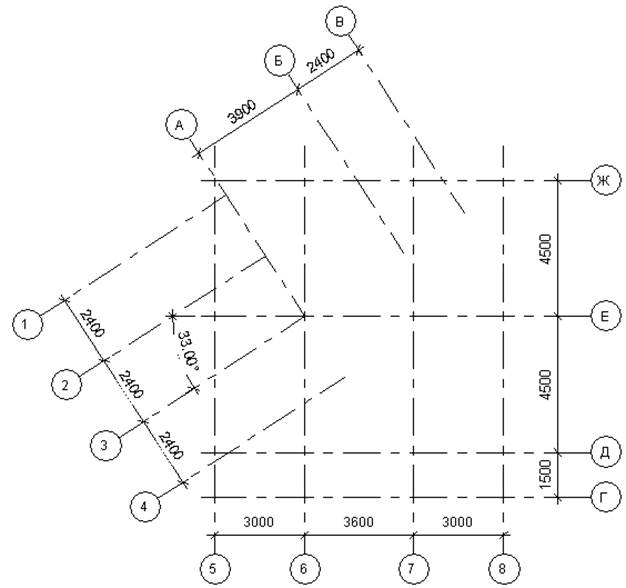
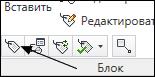 Команда ГЛАВНАЯ > БЛОК > ОПРЕДЕЛЕНИЕ АТРИБУТА {ATTDEF} позволяет многократно вставлять новый текст с однажды заданными параметрами внутри графического элемента. Атрибут – текстовая ячейка блока. Один блок может содержать несколько атрибутов.
Команда ГЛАВНАЯ > БЛОК > ОПРЕДЕЛЕНИЕ АТРИБУТА {ATTDEF} позволяет многократно вставлять новый текст с однажды заданными параметрами внутри графического элемента. Атрибут – текстовая ячейка блока. Один блок может содержать несколько атрибутов.